visio 2013形状窗口是如何操作的?(图文教程)
1、打开形状窗口的界面,比如说打开了基本形状,如下图所示。
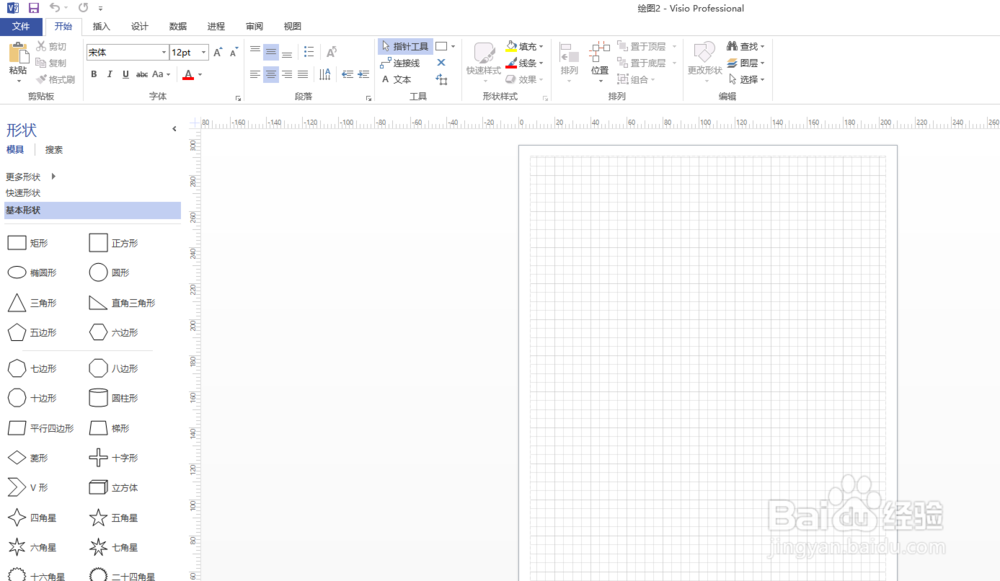
2、其实上图显示的是图形和名称。此时可以将鼠标移到形状位置,点击鼠标右键茄何露,会显示下图的样子。
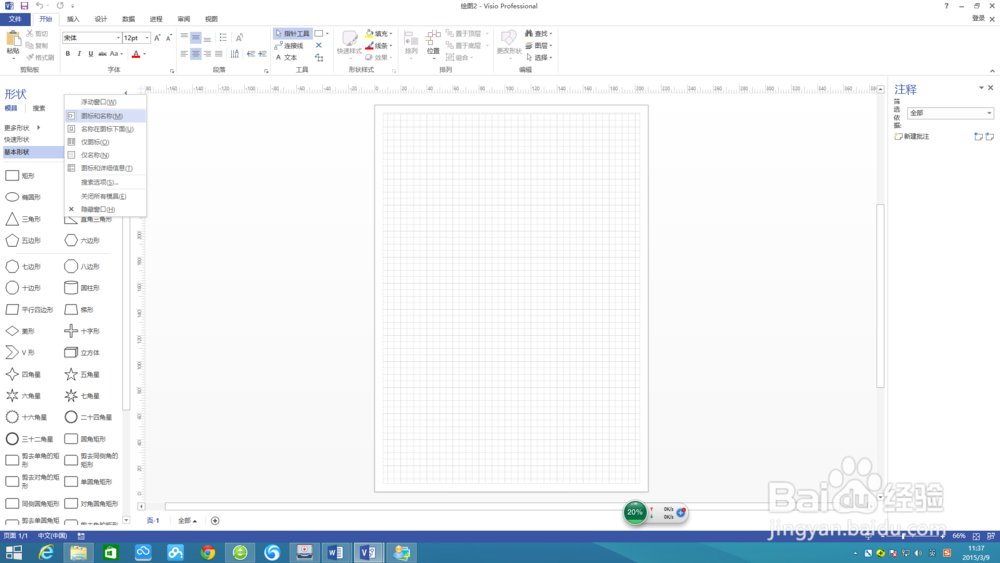
3、若要只显示图标,则如下图操作。
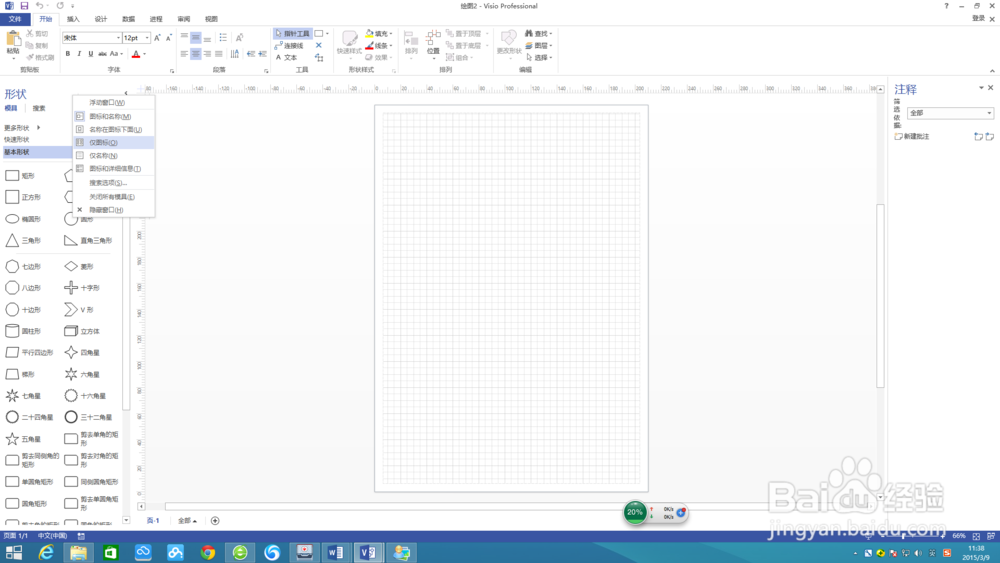
4、下图就是只显示图标,不过这个显示方式用起来不是很方便。

5、若要只显示名称,则如下图操作。
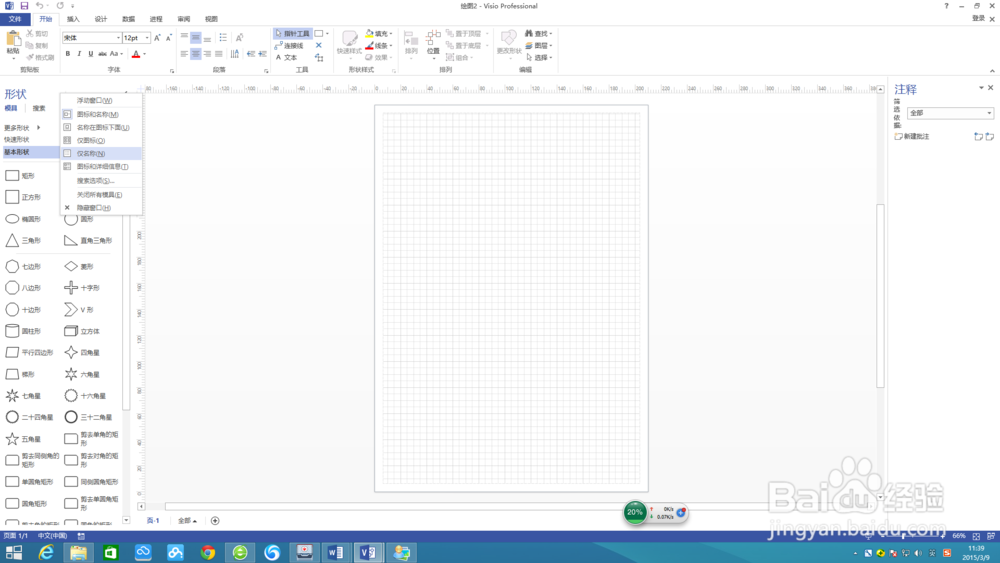
6、下图就是只显示名称,不过这个显示方式用起来不是很方便。
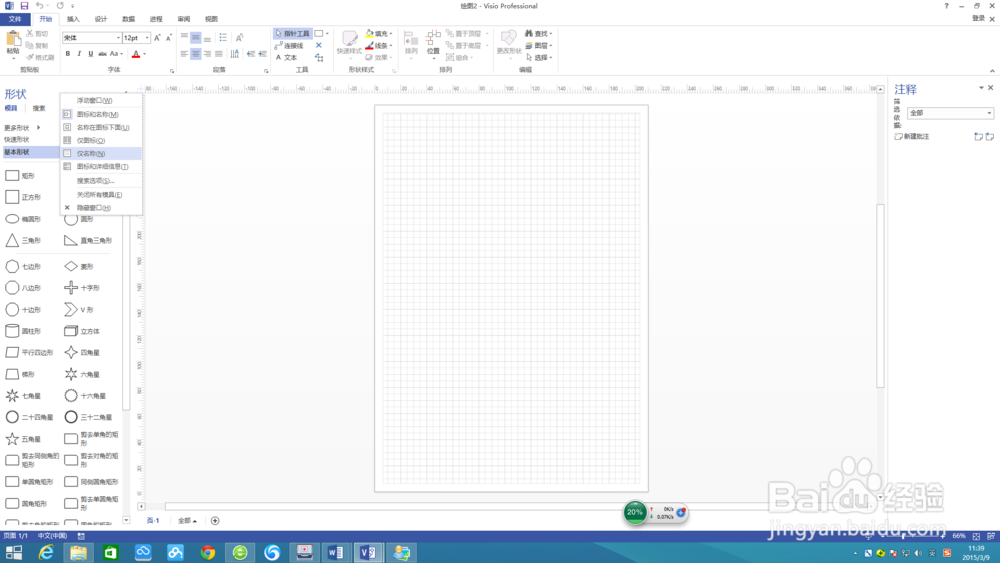
7、若要只显示图标和详细信息,则如下图操作。
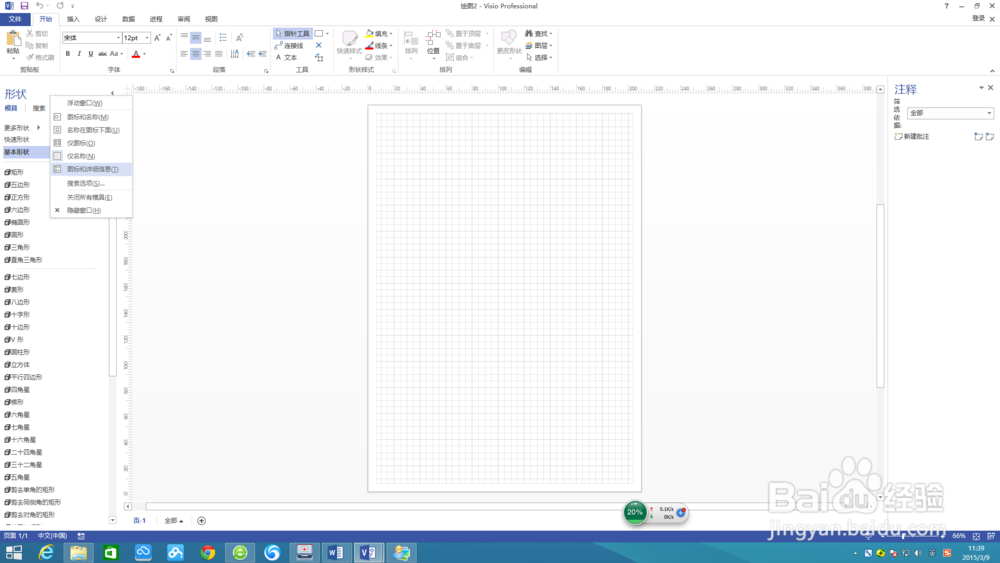
8、下图就是只显示图标和详细信息。,
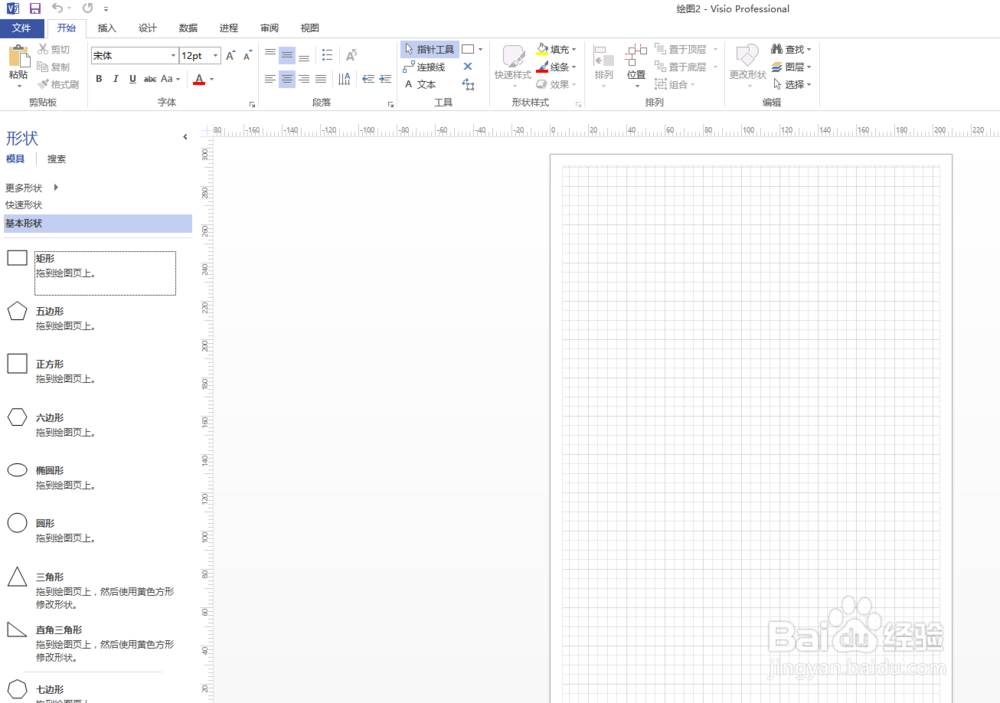
9、不仅和打开一种形状,同时还可以打开其他形状,比如半导暗劣体和电子捕膨管
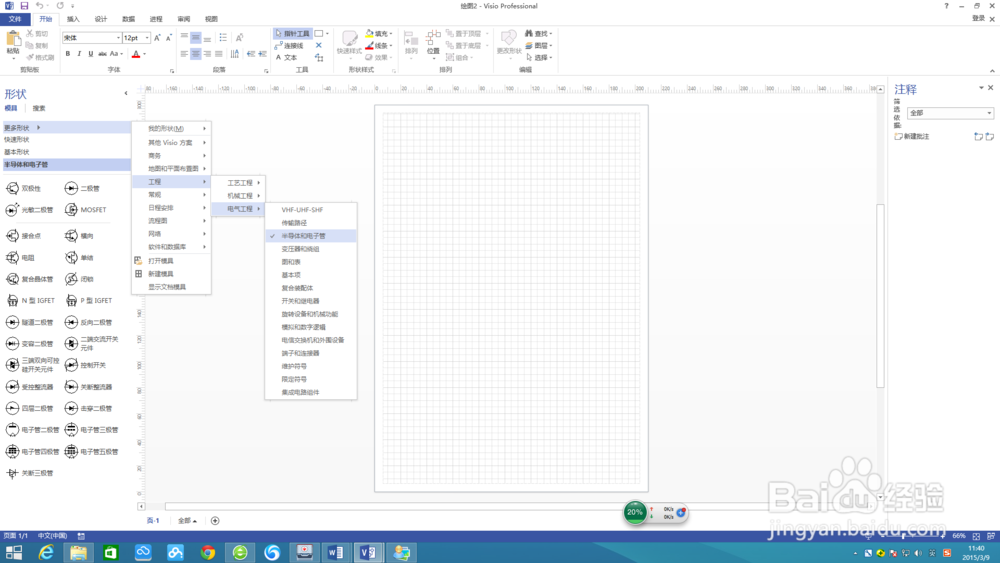
10、还可以把形状拖到绘图窗口中,如图所示。

声明:本网站引用、摘录或转载内容仅供网站访问者交流或参考,不代表本站立场,如存在版权或非法内容,请联系站长删除,联系邮箱:site.kefu@qq.com。
阅读量:112
阅读量:50
阅读量:172
阅读量:135
阅读量:30